QNAP ha rilasciato oggi una dichiarazione in risposta a un nuovo tipo di ransomware denominato DeadBolt. DeadBolt ha preso di mira ampiamente tutti i NAS esposti a Internet senza alcuna protezione e crittografando i dati degli utenti per il riscatto di Bitcoin. QNAP invita tutti gli utenti QNAP NAS a seguire le istruzioni per l'impostazione della sicurezza di seguito per garantire la sicurezza di QNAP NAS e router e aggiornare immediatamente QTS all'ultima versione disponibile.

Controlla se il tuo NAS è esposto a Internet
Aprire il "Security Counselor" sul NAS di QNAP. Se il NAS è esposto a Internet e ad alto rischio sul dashboard viene visualizzato il messaggio "Il servizio di amministrazione del sistema può essere direttamente accessibile da un indirizzo IP esterno tramite i seguenti protocolli: HTTP" (“The System Administration service can be directly accessible from an external IP address via the following protocols: HTTP”)
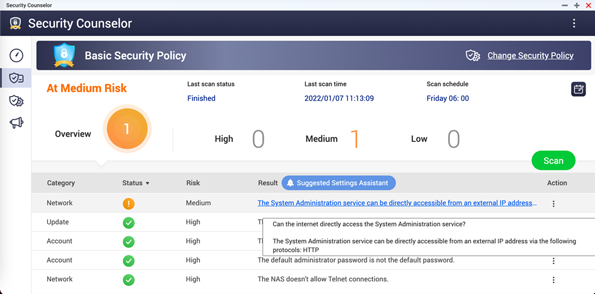
- Come sapere quali porte del router sono esposte a Internet?
https://www.qnap.com/go/how-to/faq/article/how-to-know-which-ports-on-the-router-are-opened-to-the-internet
Se il NAS è esposto a Internet, seguire le istruzioni seguenti per garantire la sicurezza del NAS:
Passaggio 1: disabilitare la funzione Port Forwarding del router
Vai all'interfaccia di gestione del tuo router, controlla le impostazioni di Virtual Server, NAT o Port Forwarding e disabilita l'impostazione di port forwarding della porta del servizio di gestione NAS (porta 8080 e 443 per impostazione predefinita).
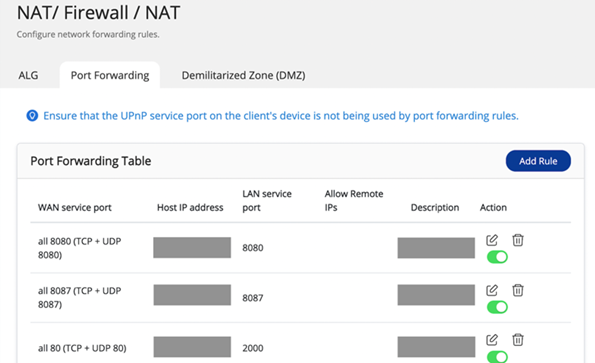
Passaggio 2: disattivare la funzione UPnP del QNAP NAS
Andare su myQNAPcloud nel menu QTS, fare clic su "Auto Router Configuration" e deselezionare "Enable UPnP Port forwarding".
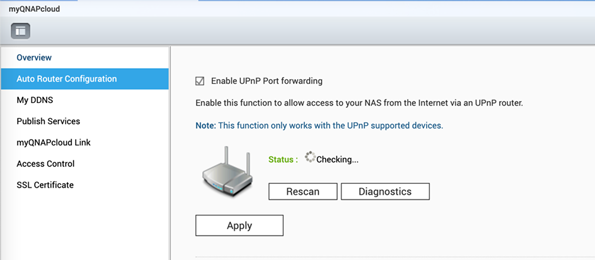
- Accedi in modo sicuro al tuo QNAP NAS tramite Internet tramite myQNAPcloud Link:
https://www.qnap.com/go/solution/myqnapcloud-link/ - Ulteriori informazioni sull'accesso remoto NAS e sulla sicurezza della rete:
https://www.qnap.com/go/solution/secure-remote-access/
